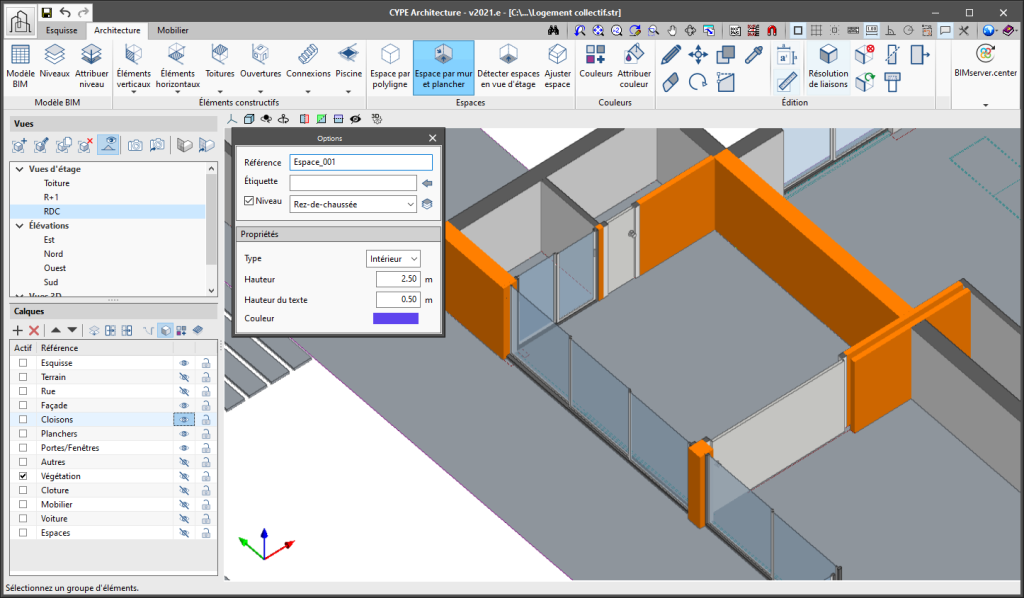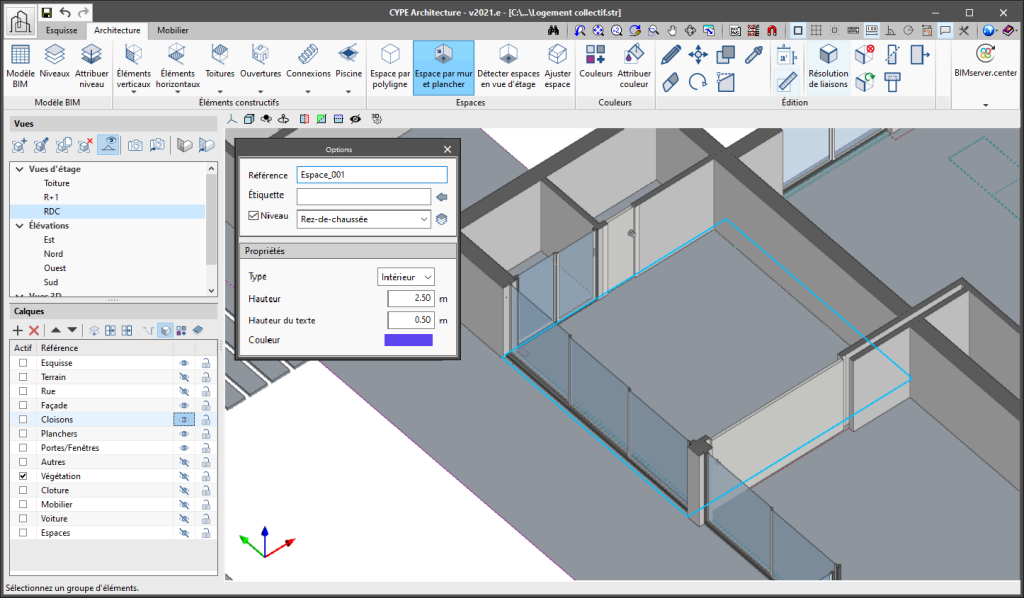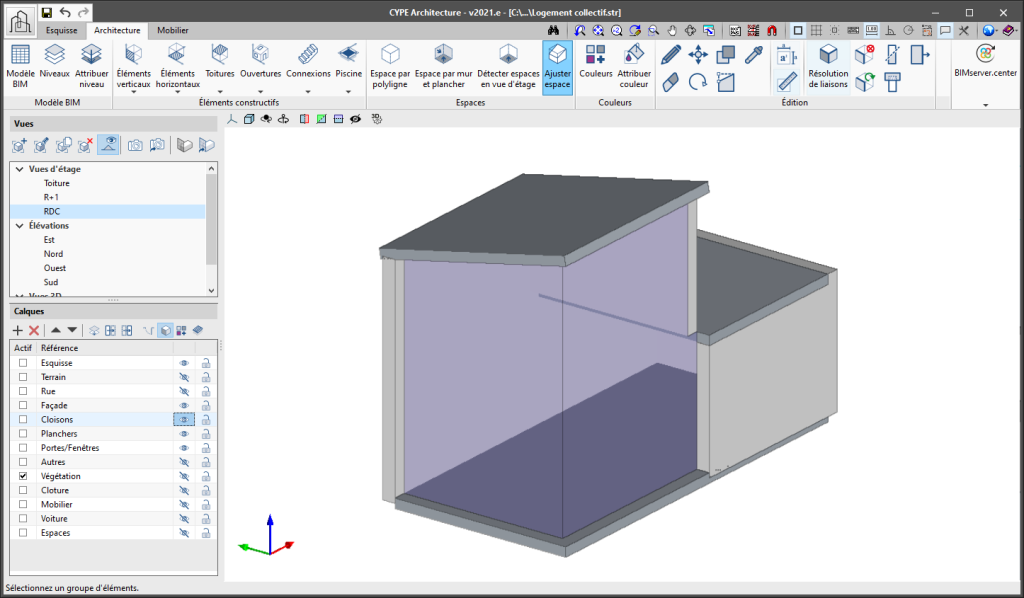La section 'Espaces' de la barre d'outils a été élargie et comporte de nouvelles fonctionnalités: 'Espace par mur et plancher', 'Détecter espaces en vue d'étage' et 'Ajuster espace'. Ces nouvelles fonctionnalités permettent une plus grande agilité dans la définition des espaces du bâtiment :
- Espace par mur et plancher
Permet de générer un espace en sélectionnant les murs qui l'entourent et le plancher inférieur qui le contient. Les étapes à suivre sont les suivantes :
- Cliquez sur le bouton 'Espace par mur et plancher'.
- Dans la fenêtre d'options qui s’affiche sur le côté gauche de la visionneuse, choisissez la référence, l’étiquette et le niveau. N'oubliez pas qu'il est important de remplir ces champs pour une lecture correcte de votre modèle dans le reste des logiciels du flux de travail Open BIM.
- Choisissez les propriétés de l'espace que vous allez créer : type (intérieur ou extérieur), hauteur, couleur et taille de l'étiquette du texte de l'espace.
- Une fois toutes les options définies, sélectionnez tous les murs qui entourent l'espace et appuyez sur le bouton droit de la souris.
- Choisissez le plancher qui définit la face inférieure de l'espace. L'espace sera généré automatiquement.
- Détecter espaces en vue d'étage
Permet de générer automatiquement un espace en étant dans une vue d’étage. Les étapes à suivre sont les suivantes :
- Allez dans une vue d’étage et cliquez sur le bouton 'Détecter espaces en vue d'étage'. Si vous appuyez sur ce bouton pendant que vous dessinez dans tout autre type de vue (3D, élévation, coupe, etc.), vous serez averti que cette fonctionnalité n'est disponible que pour les vues d’étage.
- Dans la fenêtre d'options située à gauche de la visionneuse, choisissez: la référence, l’étiquette et le niveau. N'oubliez pas qu'il est important de remplir ces champs pour une lecture correcte de votre modèle dans le reste des logiciels du flux de travail Open BIM.
- Sélectionnez les propriétés de l'espace que vous allez créer: type (intérieur ou extérieur), hauteur, couleur et taille de l'étiquette du texte de l'espace.
- Une fois que toutes les options ont été définies, déplacez le curseur de la souris sur l'espace à générer. Les espaces détectés seront mis en surbrillance dans la vue d’étage.
- Cliquez sur l'espace que vous souhaitez générer.
- Espace par polyligne
Cette fonctionnalité existait déjà dans les versions précédentes de CYPE Architecture. Pour dessiner un espace par polyligne, il faut indiquer sur l'écran, un par un, les points du périmètre formant l'espace.